
КАТЕГОРИИ:
Архитектура-(3434)Астрономия-(809)Биология-(7483)Биотехнологии-(1457)Военное дело-(14632)Высокие технологии-(1363)География-(913)Геология-(1438)Государство-(451)Демография-(1065)Дом-(47672)Журналистика и СМИ-(912)Изобретательство-(14524)Иностранные языки-(4268)Информатика-(17799)Искусство-(1338)История-(13644)Компьютеры-(11121)Косметика-(55)Кулинария-(373)Культура-(8427)Лингвистика-(374)Литература-(1642)Маркетинг-(23702)Математика-(16968)Машиностроение-(1700)Медицина-(12668)Менеджмент-(24684)Механика-(15423)Науковедение-(506)Образование-(11852)Охрана труда-(3308)Педагогика-(5571)Полиграфия-(1312)Политика-(7869)Право-(5454)Приборостроение-(1369)Программирование-(2801)Производство-(97182)Промышленность-(8706)Психология-(18388)Религия-(3217)Связь-(10668)Сельское хозяйство-(299)Социология-(6455)Спорт-(42831)Строительство-(4793)Торговля-(5050)Транспорт-(2929)Туризм-(1568)Физика-(3942)Философия-(17015)Финансы-(26596)Химия-(22929)Экология-(12095)Экономика-(9961)Электроника-(8441)Электротехника-(4623)Энергетика-(12629)Юриспруденция-(1492)Ядерная техника-(1748)
Установка параметров абзаца
|
|
|
|
Выбор размера страницы
Дополнительная ширина поля для переплета
Чтобы добавить дополнительное пространство к боковому или верхнему полю подшиваемого документа, используйте поля переплета. Поля переплета используются, чтобы весь текст на странице подшиваемого документа был ясно виден.
1. Выберите команду Параметры страницы в меню Файл, а затем — вкладку Размер бумаги ( рис. 10.5).
2. Выберите нужный размер бумаги и ее ориентацию (книжная или альбомная).
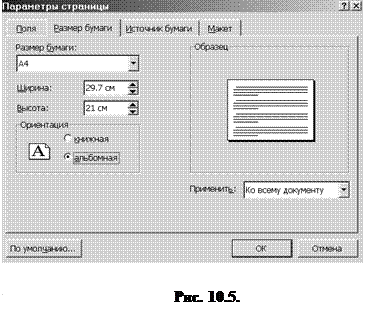 Чтобы изменить размер бумаги для части документа, выделите соответствующие страницы, а затем выберите размер бумаги как обычно. Из списка Применить выберите параметр К выделенному тексту.
Чтобы изменить размер бумаги для части документа, выделите соответствующие страницы, а затем выберите размер бумаги как обычно. Из списка Применить выберите параметр К выделенному тексту.
Использование бумаги различного размера для печати разных частей документа
Некоторые принтеры не поддерживают данную возможность.
1. В меню Файл выберите команду Параметры страницы, а затем – вкладку Источник бумаги.
2. Выберите источник бумаги для первой страницы документа из списка Первая страница.
3. В списке Остальные страницы выберите источник бумаги для последующих страниц документа.
Чтобы задать источник бумаги для раздела документа, предварительно установите курсор в этот раздел.
В Microsoft Word абзац – единица информации, которая имеет собственные характеристики форматирования, такие, как выравнивание, интервалы и стили. Абзац всегда заканчивается маркером абзаца ¶, который можно увидеть, если на стандартной панели инструментов нажать пиктограмму Непечатаемые знаки  .
.
При открытии нового пустого документа маркер абзаца уже содержит все форматирование, установленное по умолчанию для новых документов. Форматирование нового абзаца можно изменить, либо выбрав маркер абзаца и установив атрибуты форматирования еще до начала печати, либо введя текст и уже затем выбрав его вместе с маркером абзаца.
При нажатии клавиши Enter текущий абзац завершается и начинается следующий; все характеристики форматирования сохраняются из предыдущего абзаца.
Позицию абзаца на странице определяют следующие факторы:
• поля – пространство между текстом и краем страницы;
• отступы – расстояния абзаца от левого или правого поля страницы. Чаще всего для первой строки создается положительный отступ («красная строка»). Можно также создавать отрицательный отступ (заступ), при котором абзац выдвигается в область левого поля;
• горизонтальное выравнивание определяет вид и ориентацию границ абзаца; абзац может иметь левое, правое выравнивание либо выравнивание по ширине (одновременно левое и правое);
• вертикальное выравнивание определяет позицию текста относительно верхнего и нижнего полей страницы. Это полезно, например, при создании титульной страницы, когда нужно позиционировать текст точно наверху или в центре страницы; либо для размещения абзацев так, чтобы они равномерно заполнили страницу.
|
|
|
|
|
Дата добавления: 2015-04-25; Просмотров: 463; Нарушение авторских прав?; Мы поможем в написании вашей работы!